
V každém operačním systému je to Linux nebo Windows, může být nutné soubor přejmenovat. A pokud uživatelé systému Windows vyrovnávají s touto operací bez jakýchkoliv problémů, pak na Linuxu mohou setkat se s obtížemi kvůli nevědomosti systému a množstvím mnoha způsobů. Tento článek uvádí všechny možné variace, jak můžete soubor přejmenovat v Linuxu.
Po přejmenování můžete program bezpečně zavřít a otevřít Správce souborů ke kontrole změn.
Ve skutečnosti pomocí pyrenameru můžete provést mnohem více akcí se soubory. Nejen, aby nahradil jednu část názvu na jinou, ale také používat šablony v záložce "vzory", nastavit proměnné a ovládání je upravit název souboru, jak chcete. Ale instrukce nedává smysl podrobně smysl, protože když se zobrazí kurzor na aktivní pole, zobrazí se nápověda.
Metoda 2: terminál
Bohužel není vždy možné přejmenovat soubor pomocí speciálních programů s grafickým rozhraním. Někdy může dojít k chybě nebo něco podobného, co s tímto úkolem interferuje. Ale v Linuxu je mnohem více než jeden způsob, jak vykonávat úkol, takže jdeme přímo do "terminálu".MV Command.
Příkaz MV v Linuxu je zodpovědný za přesunutí souborů z jednoho adresáře do jiného. Ale v podstatě je přesunutí souboru podobný přejmenováním. Takže, pomocí tohoto příkazu, pokud přesunete soubor do stejné složky, ve které se nachází, přičemž se nastavuje nový název, bude to zapnout, aby ji přejmenoval.
Nyní se podívejme na to detailně s příkazem MV.
Syntaxe a příkazy příkazů mv
Syntaxe vypadá takto:
Mv volba originální_iname_file_file_pame_name.
Chcete-li si vychutnat všechny funkce tohoto příkazu, je nutné studovat své možnosti:
- -I. - požádat o povolení při výměně existujících souborů;
- -F. - nahradit existující soubor bez povolení;
- -N. - Zakázat nahrazení existujícího souboru;
- -u. - Povolit výměnu souboru, pokud jsou v něm změny;
- -PROTI. - zobrazit všechny zpracované soubory (seznam).
Poté, co jsme se zabývali všemi funkcemi příkazu mv, můžete pokračovat přímo na samotný proces přejmenování.
Příklady příkazu mv
Situace bude nyní zvažována, když složka "Dokumenty" obsahuje soubor s názvem "Old Document", je naším úkolem přejmenovat na "nový dokument", pomocí příkazu MV v terminálu. Chcete-li to udělat, musíme vstoupit:
Mv -v "starý dokument" "nový dokument"
POZNÁMKA: Zajistit, zda je operace úspěšná, musíte otevřít požadovanou složku v terminálu a teprve poté, co se provádí všechny manipulace. Složku můžete otevřít v terminálu pomocí příkazu CD.
Příklad:
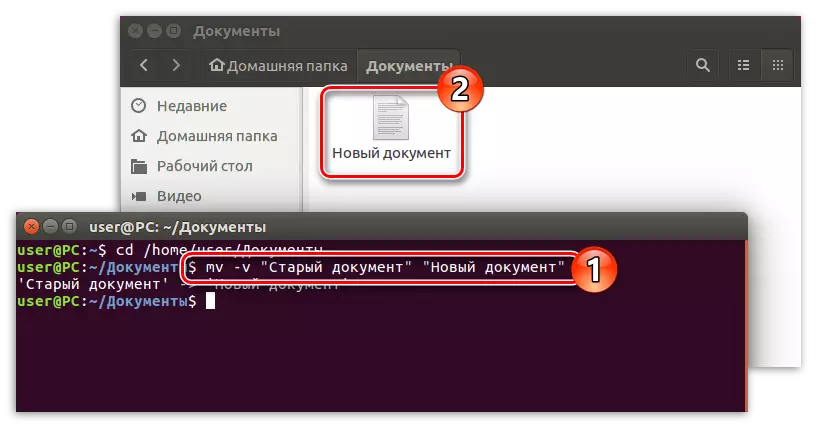
Jak můžete vidět na obrázku, souboru musíte dostal nové jméno. Upozorňujeme, že volba „-V“ je uvedeno v terminálu, který byl pod linkou dal podrobnou zprávu o operaci provedl.
Také pomocí příkazu MV, můžete nejen přejmenovat soubor, ale také jednoduše přesunout do jiné složky. Jak již bylo zmíněno výše, tento příkaz je k tomu i to potřebují. K tomu je navíc k zadání názvu souboru, o registraci, jak na to.
Předpokládejme, že chcete přesunout soubor „Old dokumentu“ ze složky „Documents“ složky „Video“ na cestě k jeho přejmenování na „Nový dokument“. To je, jak se tým bude vypadat následovně:
MV -V / home / user / Documents / "Old Document" / home / user / Video / "Nový dokument"
Důležité: V případě, že název souboru se skládá ze dvou nebo více slov, musí být uzavřen v uvozovkách.
Příklad:
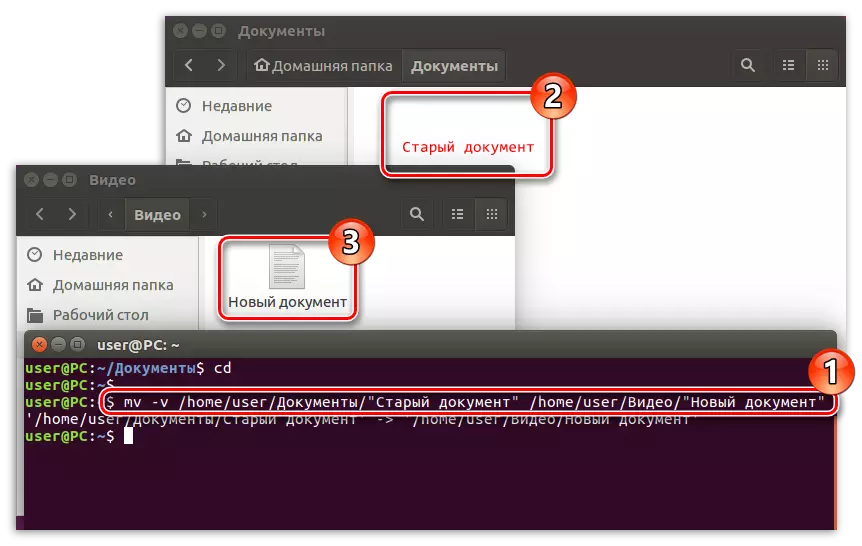
Poznámka: Pokud je složka, ve kterém se chystáte přesunout soubor, je současně přejmenován, nemáte přístupová práva, je nutné provést příkaz přes superuživatele, mluví na začátku „Super SU“ a zadání hesla.
Rename team
Příkaz MV je dobré, když budete muset přejmenovat jeden soubor. A samozřejmě, nebudu najít náhradu za to - je to nejlepší. Nicméně, pokud potřebujete přejmenovat více souborů nebo nahradit pouze část názvu, příkaz přejmenování stává favoritem.
možnosti syntaxe příkazu a přejmenování
Stejně jako v posledním týmem, nejprve budou rozumět syntaxi přejmenovat. Vypadá to takto:
RENAME Option 'S / Old_IFI_File / New_In souborů /' File Name
Jak můžete vidět, syntax je mnohem složitější, než příkazem MV, ale to vám umožní provádět více akcí se souborem.
Nyní se podívejme pojďme na možnosti, které jsou následující:
- -PROTI. - Ukázat zpracovaných souborů;
- -N. - Preview mění;
- -F. - Násilné přejmenovat všechny soubory.
Nyní uvažujme vizuální příklady tohoto týmu.
Příklady použití příkazu Přejmenovat
Předpokládejme, že v „Dokumenty“ adresáře, máme mnoho souborů s názvem „Staré dokumentu NUM“, kde Num je pořadové číslo. Naším úkolem, pomocí příkazu Přejmenovat, ve všech těchto souborů změnit slovo „starý“ na „nový“. K tomu je ještě potřebujeme provést následující příkaz:
Přejmenujte -v 'S / Starý / Nový /' *
Kde „*“ - všechny soubory v zadaném adresáři.
Poznámka: Chcete-li změnit v jednom souboru, pak namísto „*“ zaregistruje svůj název. Nezapomeňte, pokud název se skládá ze dvou nebo více slov, pak je třeba vzít v uvozovkách.
Příklad:
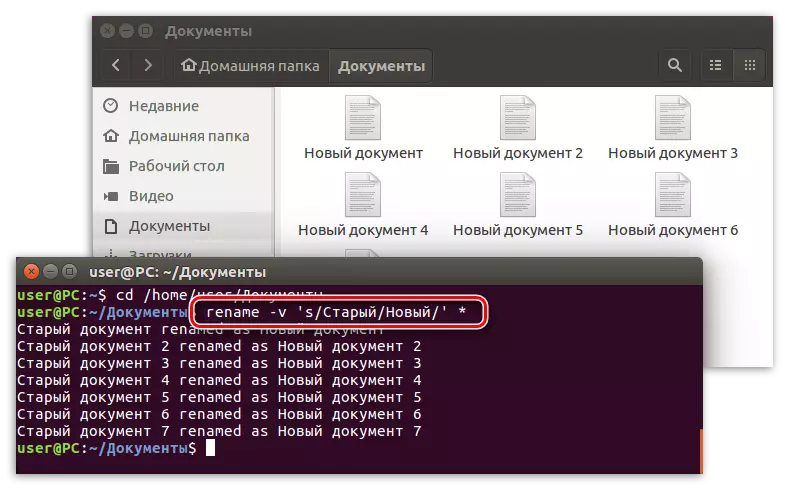
Poznámka: V tomto příkazu, můžete snadno změnit přípony souborů zadáním původně starý rozšíření tím, že píše to například v podobě „\ .txt“, a pak nové, například „\ .html“.
Pomocí příkazu přejmenování můžete také změnit název názvu jména. Chcete například soubory s názvem "Nový soubor (num)" pro přejmenování na "nový soubor (num)". Chcete-li to provést, musíte zaregistrovat následující příkaz:
Přejmenovat -v 'Y / A-Z / A-Z /' *
Příklad:
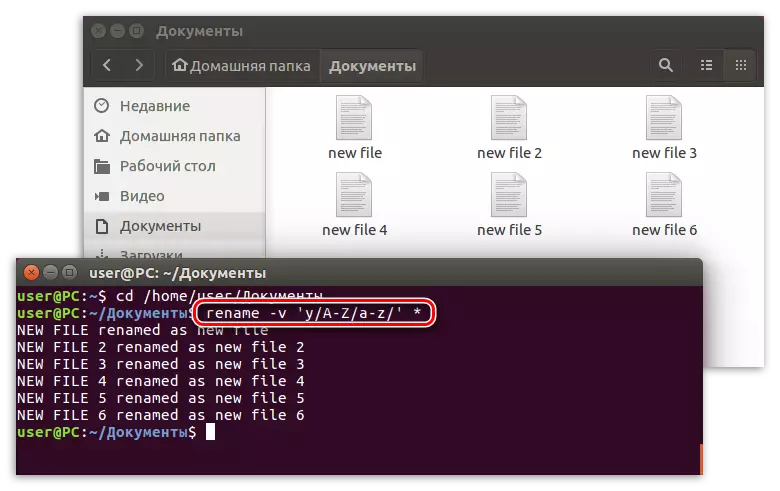
Poznámka: Pokud potřebujete změnit registr v názvu souborů v ruštině, použijte příkaz přejmenování -v 'Y / A-I / A-I /' * *.
Metoda 3: Správce souborů
Bohužel, v terminálu, ne každý uživatel bude schopen zjistit, takže bude rozumné zvážit metodu přejmenování souborů pomocí grafického rozhraní.
Interakce se soubory v Linuxu je dobře provedena pomocí Správce souborů, ať už Nautilus, delfín nebo jiný (závisí na distribuci Linuxu). To vám umožní vizualizovat nejen soubory, ale také adresáře, stejně jako adresáře, budování jejich hierarchie ve formě, která je srozumitelnější pro nezkušený uživatel. V takových manažerech může být navigován i začátečník, který byl nainstalován pouze Linux.
Přejmenujte soubor se správcem souborů jednoduše:
- Chcete-li začít, musíte otevřít samotný manažer a jít do adresáře, kde se nachází soubor, který potřebuje přejmenování.
- Nyní musíte k němu přinést kurzor a klepnutím na levé tlačítko myši (LKM) zvýrazněte. Po tomto tlačítku F2 nebo pravým tlačítkem myši a vyberte položku "Přejmenovat".
- Ve skupinovém rámečku souboru se zobrazí pro vyplnění a název souboru se stane vyhrazen. Musíte zadat pouze nezbytné jméno a stisknutím klávesy Enter potvrďte změny.
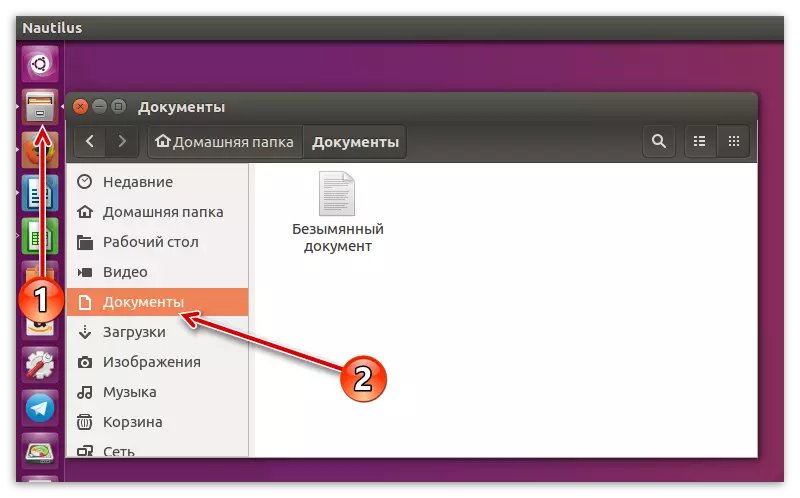
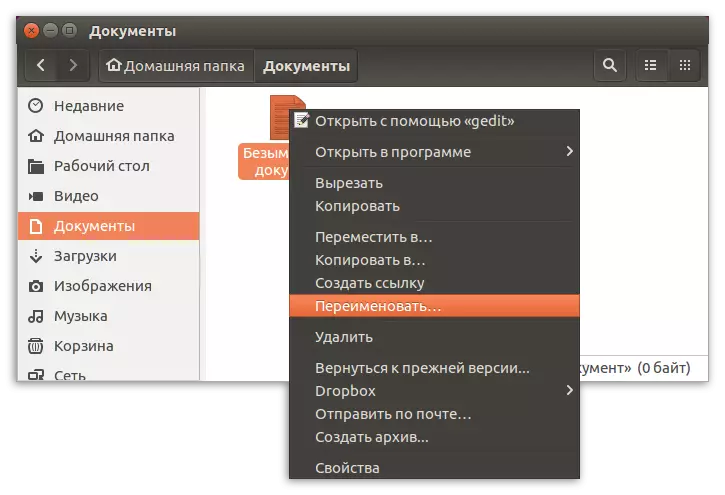
To je tak jednoduché a rychle, můžete soubor přejmenovat v Linuxu. Instrukce poskytovaná ve všech manažerech souborů různých distribucí, ale mohou existovat rozdíly ve jménu některých prvků rozhraní nebo na jejich displeji, ale obecný význam činností zůstává stejný.
Závěr
Podle výsledku můžeme říci, že existuje mnoho způsobů, jak přejmenovat soubory v Linuxu. Všechny z nich jsou dostatečně odlišné od sebe a mají význam v různých situacích. Pokud například potřebujete přejmenovat jednotlivé soubory, je lepší použít Správce systému systému nebo příkazu MV. A v případě částečného nebo více přejmenování je program pyrenameru nebo příkaz přejmenování perfektní. Máte jen jednu věc - určit, jak používat.
